5 coisas para tentar se o seu Apple Pencil não estiver funcionando
Não há nada pior do que gastar seu dinheiro em um novo e brilhante Apple Pencil e depois chegar em casa para descobrir que o Apple Pencil(Apple Pencil) não está funcionando. Mas, como acontece com muitas coisas de tecnologia, muitas vezes há uma solução simples para o problema. Você só tem que descobrir.
Portanto, se o seu Apple Pencil não estiver funcionando, aqui estão 5 dicas de solução de problemas para tentar, desde as mais fáceis até as mais irritantes.

Certifique-se de que a ponta está bem apertada(Make Sure The Nib Is On Tightly)
A ponta do lápis já deve estar encaixada corretamente, mas se o seu estiver um pouco defeituoso ou ficar solto na caixa, talvez tudo o que precise é que ele seja apertado?
Não há necessidade de apertar muito(too) , pois isso pode quebrá-lo ainda mais. Mas apenas teste suavemente para ver se está solto. Se sim, aperte-o um pouco. Se você não puder (porque está quebrado), você encontrará uma ponta de reposição dentro da caixa de lápis(Pencil) . Se você já usou o substituto, pode comprar novos na Amazon(you can buy new ones from Amazon) .

Recarregue o Lápis(Recharge The Pencil)
Se a ponta estiver boa, o próximo passo é ver se o Lápis(Pencil) precisa ser recarregado.
Já abordamos como verificar a bateria do Apple Pencil(how to check the Apple Pencil battery) . Se mostrar que a bateria precisa ser carregada, basta remover a parte superior do Lápis(Pencil) para revelar o carregador.

Insira(Insert) o carregador de lápis(Pencil) no adaptador pequeno, que você encontrará dentro da embalagem. Na outra extremidade do adaptador, insira um cabo Lightning e conecte-o a uma fonte de alimentação. Se o Pencil for novo, o carregamento levará muito pouco tempo.
Na maioria dos casos, carregar o lápis(Pencil) a 100% deve resolver qualquer problema.
Reinicie seu iPad(Reboot Your iPad)

Não, não funcionou? OK, se o seu Apple Pencil ainda não estiver funcionando, pode não ser o Pencil , mas o iPad em que você está tentando trabalhar. Como diz o slogan clássico da tecnologia, “ você já tentou desligá-lo e ligá-lo novamente?”(have you tried turning it off then back on again?”)
Reinicie(Reboot) o seu iPad e veja se o Lápis(Pencil) funciona. Às vezes, tudo o que um dispositivo precisa é de um pouco de agitação e um chute na placa-mãe.
Reemparelhe o Lápis e o iPad(Re-Pair The Pencil & The iPad)
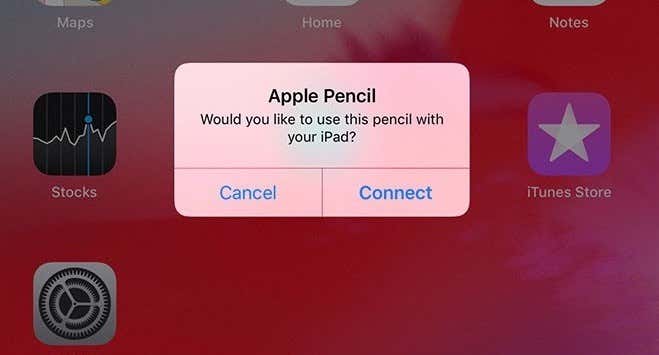
Ah, então ainda não está funcionando? OK, o próximo passo é desemparelhar o Pencil do Bluetooth do iPad e emparelhá-lo novamente como se estivesse começando do zero.
Para desemparelhar, acesse as configurações do iPad e depois Bluetooth .

Você verá o Apple Pencil listado. Agora toque no ícone azul 'i' no lado direito ao lado de Conectado(Connected) .
Ele perguntará se você deseja esquecer este dispositivo(forget this device) . Toque na opção e o iPad 'esquecerá' as configurações de Bluetooth do seu (Bluetooth)Pencil . O Lápis(Pencil) agora foi "desemparelhado".
Agora, para emparelhar novamente o iPad e o Lápis(Pencil) , remova a parte superior do Lápis(Pencil) para revelar o carregador. Insira(Insert) o carregador de lápis(Pencil) na porta de carregamento do iPad. Alguns momentos depois, você verá o seguinte.
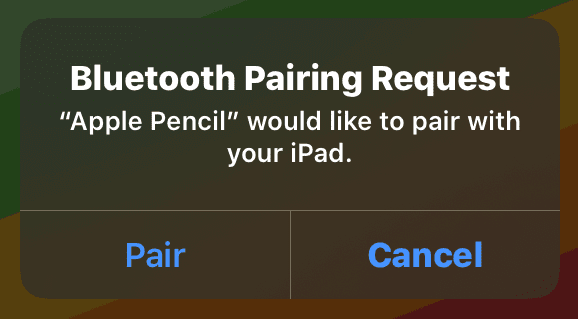
Toque em Par(Pair) e o iPad lembrará as configurações de Bluetooth do Lápis novamente.(Bluetooth)
Entre em contato com a Apple para um reparo ou substituição(Contact Apple For a Repair Or Replacement)
Se as quatro opções anteriores não funcionaram, provavelmente seu Lápis(Pencil) está quebrado. Sua única opção agora é entrar em contato com a Apple e pedir para repará-lo ou, se a falha for da Apple , pedir para substituir o lápis(Pencil) defeituoso por um novo.
Basta ir à loja Apple mais próxima ou a um revendedor terceirizado autorizado e perguntar. Ou ligue para eles.
Você já teve problemas com o Apple Pencil não funcionando? Se sim, como você conseguiu consertar? Deixe-nos saber nos comentários abaixo.(Have you ever had problems with your Apple Pencil not working? If so, how did you manage to fix it? Let us know in the comments below.)
Related posts
Como verificar a bateria do seu Apple Pencil
As 4 melhores alternativas de lápis de maçã
6 dicas do Apple Pencil para tirar o máximo proveito dele
Como usar um Apple Pencil no iPad
Microsoft Surface Earbuds vs Apple AirPods: Qual é melhor?
Aplicativo não pode encontrar Scanner - WIA_ERROR_OFFLINE, 0x80210005
Como usar Apple AirPods em um PC com Windows
Análise do ASUS ZenDrive U7M: A alternativa acessível ao SuperDrive da Apple!
10 melhor Laptop Locks disponível on-line em Amazon
Melhores monitores USB-C para 2019
Como corrigir o Netflix que não funciona na Apple TV
Monitor temperature Sensores, ventilador, voltagens, carga, velocidades de relógio
Introdução ao Apple TV+
Como corrigir Apple AirPods não se conectando ao Mac
Como configurar e configuração Router Firewall configurações
Edição de vídeo no chip Apple M1: lições aprendidas
Como corrigir teclas de função que não funcionam no teclado sem fio Apple Magic
O Apple TV Remote não funciona? 6 correções para tentar
Apple TV não responde ao controle remoto? 8 maneiras de corrigir
3 alternativas de fones de ouvido sem fio para os AirPods da Apple
